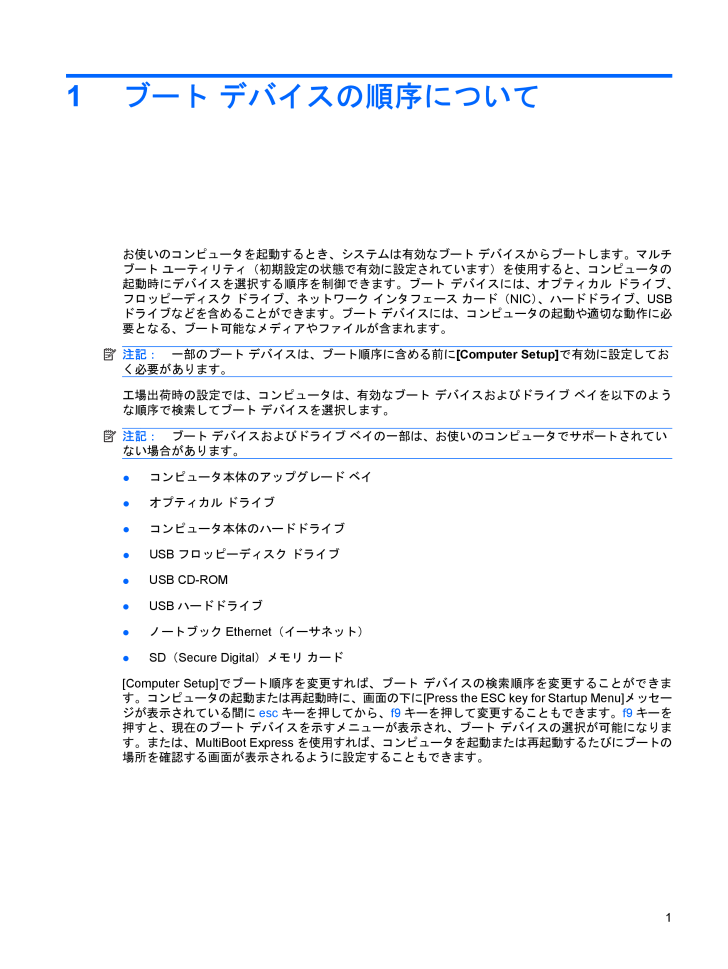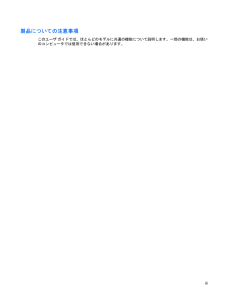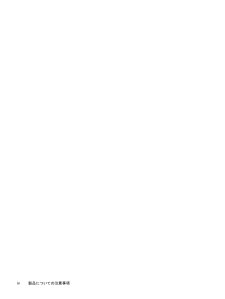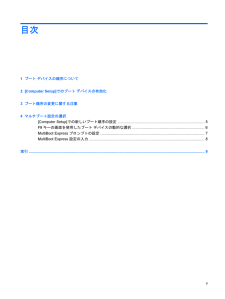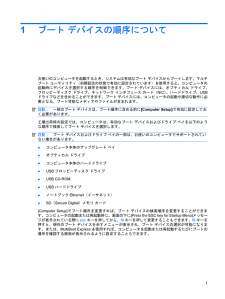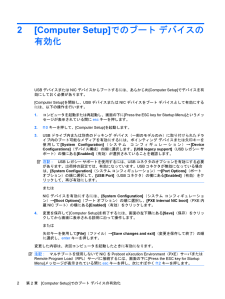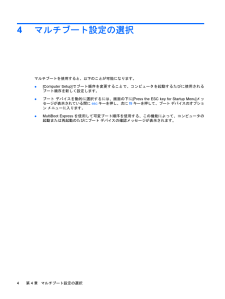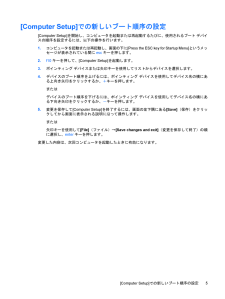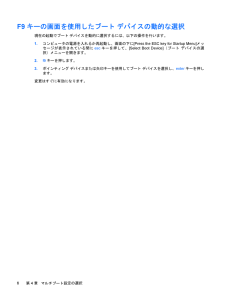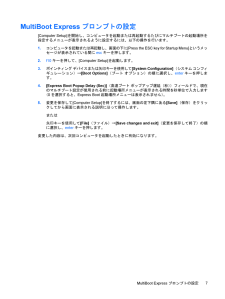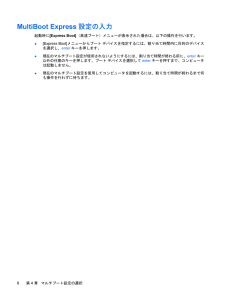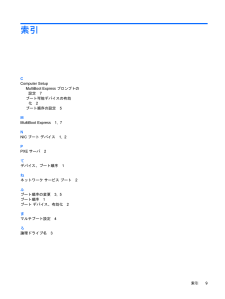3

1ブート デバイスの順序についてお使いのコンピュータを起動するとき、システムは有効なブート デバイスからブートします。マルチブート ユーティリティ(初期設定の状態で有効に設定されています)を使用すると、コンピュータの起動時にデバイスを選択する順序を制御できます。ブート デバイスには、オプティカル ドライブ、フロッピーディスク ドライブ、ネットワーク インタフェース カード(NIC)、ハードドライブ、USBドライブなどを含めることができます。ブート デバイスには、コンピュータの起動や適切な動作に必要となる、ブート可能なメディアやファイルが含まれます。注記:一部のブート デバイスは、ブート順序に含める前に[Computer Setup]で有効に設定しておく必要があります。工場出荷時の設定では、コンピュータは、有効なブート デバイスおよびドライブ ベイを以下のような順序で検索してブート デバイスを選択します。注記:ブート デバイスおよびドライブ ベイの一部は、お使いのコンピュータでサポートされていない場合があります。●コンピュータ本体のアップグレード ベイ●オプティカル ドライブ●コンピュータ本体のハードドライブ●USBフロッピーディスク ドライブ●USB CD-ROM●USBハードドライブ●ノートブックEthernet(イーサネット)●SD(Secure Digital)メモリ カード[Computer Setup]でブート順序を変更すれば、ブート デバイスの検索順序を変更することができます。コンピュータの起動または再起動時に、画面の下に[Press the ESC key for Startup Menu] メッセージが表示されている間にescキーを押してから、f9キーを押して変更することもできます。f9キーを押すと、現在のブート デバイスを示すメニューが表示され、ブート デバイスの選択が可能になります。または、MultiBoot Expressを使用すれば、コンピュータを起動または再起動するたびにブートの場所を確認する画面が表示されるように設定することもできます。1





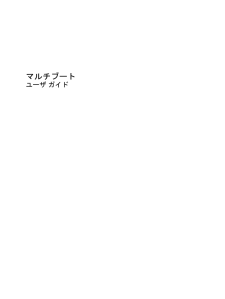


![前ページ カーソルキー[←]でも移動](http://gizport.jp/static/images/arrow_left2.png)